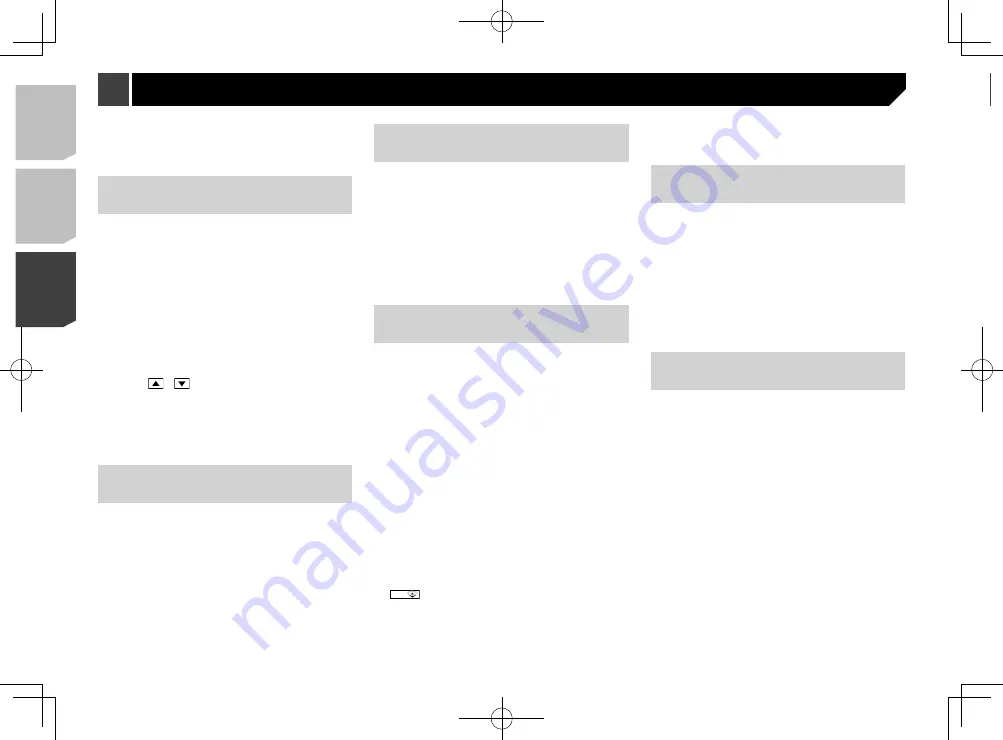
208
resultados también se aplican a algunas configuraciones de
manera simultánea).
Ajuste del alineamiento de
tiempo
Al ajustar la distancia desde cada bocina a la posición de escu-
cha, el alineamiento de tiempo puede corregir el tiempo necesa-
rio para que el sonido llegue a la posición de escucha.
1 Mide la distancia entre la cabeza de quien
escucha y cada unidad de bocina.
2 Visualice la pantalla de ajustes “
Audio
”.
Consulte
Visualización de la pantalla de ajustes “
Audio
”
en la
página 207
3 Toque [
Alineamiento temporal
].
4 Toque [<] o [>] para seleccionar la posición de
escucha si es necesario.
Están disponibles los siguientes elementos:
Des.
,
Frontal-I
,
Frontal-D
,
Fron.
,
Todas
.
p
El ajuste predeterminado es “
Des.
”.
p
Si usted cambia el ajuste de posición de escucha, el valor
de la distancia de todas las bocinas cambiará junto con el
ajuste.
5 Toque [<] o [>] para ingresar la distancia
entre la bocina seleccionada y la posición de
escucha.
Están disponibles los siguientes elementos:
Front. izq.
,
Front. der.
,
Tras. izq.
,
Tras. der.
,
Subwoof.
p
Puede ingresar el valor entre 0 pulgadas y 200 pulgadas.
p
La distancia puede ajustarse manualmente solo cuando
el ajuste de la posición de escucha esté en “
Frontal-I
” o
“
Frontal-D
”.
p
Si se realizó la medición Auto EQ, el resultado de la
medición Auto EQ se aplicará al tocar [
Apl. EQ aut.
] (los
resultados también se aplican a algunas configuraciones de
manera simultánea).
Si usted toca [
AT act.
], el alineamiento de tiempo
se desactiva obligatoriamente.
Silenciar
:
El volumen es de 0.
Des.
:
El volumen no cambia.
Ajuste de los niveles de la
fuente
SLA
(ajuste del nivel de la fuente) le permite ajustar el nivel
del volumen de cada fuente para evitar cambios radicales del
volumen al cambiar entre fuentes.
p
Los ajustes se basan en el nivel del volumen del sintonizador
FM, que permanece intacto.
p
Esta función no está disponible cuando el sintonizador FM
se selecciona como la fuente AV.
1 Compare el nivel del volumen del sintonizador
de FM con el nivel de la fuente.
2 Visualice la pantalla de ajustes “
Audio
”.
Consulte
Visualización de la pantalla de ajustes “
Audio
”
en la
página 207
3 Toque [
Regulador nivel fuente
].
4 Toque o
para ajustar el volumen de la
fuente.
p
Si toca directamente el área donde puede moverse el cursor,
el ajuste
SLA
se cambiará al valor del punto tocado.
p
Se muestra “
+4
” a “
–4
” a medida que aumenta o disminuye
el volumen de la fuente.
p
El ajuste predeterminado es “
0
”.
Configuración de la salida de la
bocina trasera
La salida de la bocina trasera de este producto se puede activar
o desactivar.
El ajuste predeterminado es “
Act.
”.
1 Visualice la pantalla de ajustes “
Audio
”.
Consulte
Visualización de la pantalla de ajustes “
Audio
”
en la
página 207
2 Toque [
Bocina trasera
] para cambiar a “
Act.
” o
bien a “
Des.
”.
p
Si se selecciona “
Des.
”, el ajuste de la bocina trasera no está
disponible en “
Nivel de la bocina
”, “
Alineamiento tempo-
ral
” y “
Filtro de cruce
”.
Ajuste de la salida del
subwoofer
Este producto incluye un mecanismo de salida del subwoofer,
que se puede activar o desactivar.
El ajuste predeterminado es “
Act.
”.
1 Visualice la pantalla de ajustes “
Audio
”.
Consulte
Visualización de la pantalla de ajustes “
Audio
”
en la
2 Toque [
Subwoofer
] para cambiar a “
Act.
” o
bien a “
Des.
”.
p
Si se selecciona “
Des.
”, el ajuste de la bocina trasera no está
disponible en “
Nivel de la bocina
”, “
Alineamiento tempo-
ral
” y “
Filtro de cruce
”.
Ajuste del valor de frecuencia
de corte
Puede ajustar el valor de frecuencia de corte de cada bocina.
Pueden ajustarse las siguientes bocinas:
Fron.
,
Tras.
,
Subwoof.
p
“
Tras.
” está disponible solo cuando “
Bocina trasera
” está en
“
Act.
”.
Consulte
Configuración de la salida de la bocina trasera
en la
p
“
Subwoof.
” está disponible solo cuando “
Subwoofer
” está
en “
Act.
”.
Consulte
Ajuste de la salida del subwoofer
en la página 208
1 Visualice la pantalla de ajustes “
Audio
”.
Consulte
Visualización de la pantalla de ajustes “
Audio
”
en la
2 Toque [
Filtro de cruce
] o [
Config. subwoofer
].
3 Toque [<] o [>] para cambiar la bocina.
4 Arrastre la línea del gráfico para ajustar la
posición de corte.
5 Arrastre el punto más bajo del gráfico para
ajustar la pendiente de corte.
p
También pueden ajustarse los siguientes elementos.
⁂⁚⁓⁗
:
Cambia la fase del subwoofer entre la posición normal y la
inversa.
LPF
/
HPF
:
Cambia el ajuste
LPF
/
HPF
a “
Act.
” o bien a “
Des.
”.
Cuando se desactiva, el filtro de paso alto o el filtro de paso
bajo de cada bocina también puede activarse tocando las
líneas del gráfico.
Selección de la posición de
escucha
Puede seleccionar una posición de escucha que desee convertir
en el centro de los efectos de sonido.
El ajuste predeterminado es “
Des.
”.
1 Visualice la pantalla de ajustes “
Audio
”.
Consulte
Visualización de la pantalla de ajustes “
Audio
”
en la
página 207
2 Toque [
Posición de escucha
].
3 Toque la posición deseada para cambiar la
posición de escucha.
Están disponibles los siguientes elementos:
Des.
,
Frontal-I
,
Frontal-D
,
Fron.
,
Todas
.
Ajuste preciso de los niveles de
salida de las bocinas
Pueden realizarse ajustes precisos del nivel de salida de las
bocinas escuchando la salida de audio.
1 Visualice la pantalla de ajustes “
Audio
”.
Consulte
Visualización de la pantalla de ajustes “
Audio
”
en la
página 207
2 Toque [
Nivel de la bocina
].
3 Toque [<] o [>] para seleccionar la posición de
escucha si es necesario.
Están disponibles los siguientes elementos:
Des.
,
Frontal-I
,
Frontal-D
,
Fron.
,
Todas
.
p
El ajuste predeterminado es “
Des.
”.
p
Si usted cambia el ajuste para la posición de escucha, los
niveles de salida de todas las bocinas cambiarán de acuerdo
con el ajuste.
4 Toque [<] o [>] para ajustar el nivel de salida
de las bocinas.
p
Se muestra “
–24
” dB a “
10
” dB a medida que aumenta o
disminuye el nivel que debe corregirse.
Están disponibles los siguientes elementos:
Front. izq.
,
Front. der.
,
Tras. izq.
,
Tras. der.
,
Subwoof.
p
Si se realizó la medición Auto EQ, el resultado de la
medición Auto EQ se aplicará al tocar [
Apl. EQ aut.
] (los
208
< CRD4943-A >
< CRD4943-A >
Ajustes de audio
Ajustes de audio
Summary of Contents for avh-4200nex
Page 239: ...239 kHz dB ork F A 1 Ω 239 CRD4943 A ...
Page 240: ...240 240 CRD4943 A ...
Page 241: ...241 241 CRD4943 A ...
Page 242: ...242 242 CRD4943 A ...
Page 243: ...243 243 CRD4943 A ...
















































